برای آشنایی با نحوه فرمت کردن انواع هارد می توانید
برای آشنایی با نحوه فرمت کردن انواع هارد می توانید
اگر از سیستم های کامپیوتری و یا هارد های اکسترنال استفاده کرده باشید احتمالا حداقل یک بار به فکر فرمت کردن آن ها افتاده اید. در صورت بروز ایراد نرم افزاری ، فرمت کردن هارد اکسترنال به آسانی می تواند مشکل را برطرف کند. همچنین اگر قصد فروش سیستم خود را داشته باشید باید پیش از تحویل کیس یا لپ تاپ حتما برای فرمت کردن هارد آن اقدام نموده و کلیه اطلاعات خود را حذف کنید. در همین راستا در این مقاله گروه مشاوره هیواتک قصد داریم روش های مختلف فرمت کردن هارد را آموزش داده و یک نرم افزار فرمت هارد اکسترنال به شما عزیزان معرفی کنیم. پیشنهاد می کنیم دیگر مقالات ما را نیز در این خصوص مانند آموزش نصب دو هارد روی کامپیوتر ، ریکاوری هارد فرمت شده و رفع مشکل کند شدن هارد اکسترنال مطالعه فرمایید.
نحوه فرمت هارد دیسک در ویندوز
روش های مختلفی برای فرمت کردن هارد سیستم وجود دارد. یکی از این روش ها استفاده از Disk Management می باشد. در منوی استارت عبارت run را جستجو کنید و یا کلید های win+R را همزمان بزنید تا پنجره Run برای شما نمایش داده شود. سپس عبارت diskmgmt.msc را در آن تایپ کنید و اینتر بزنید. همانطور که در تصویر نیز مشاهده می کنید، با این کار پنجره Disk Management باز شده و تمامی درایو های شما نمایش داده می شوند. خوب است بدانید که شما می توانید از طریق Disk Management برای پارتیشن بندی هارد سیستم و پارتیشن بندی هارد اکسترنال نیز استفاده کنید. برای فرمت کردن هارد بر روی درایو مورد نظرتان راست کلیک کرده و Format را بزنید.

در پنجره نمایش داده شده گزینه File system را بر روی NTFS قرار داده و Perform a quick format را فعال کنید. در آخر هم بر روی OK کلیک کنید تا پس از تایید شما درایو انتخابی فرمت شود. لازم به ذکر است که شما نمی توانید درایوی که ویندوز بر روی آن نصب شده را با این روش فرمت کنید.
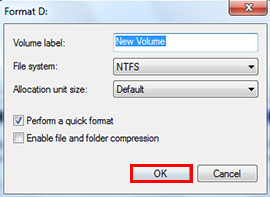
اگر در هنگام فرمت کردن هارد می خواهید اطلاعات موجود در درایو اصلی شما نیز به طور کامل حذف شوند باید مجددا برای نصب ویندوز اقدام کنید. همانطور که در مقالات نصب ویندوز 7 ، آموزش نصب ویندوز 8.1 روی کامپیوتر و نصب ویندوز 10 نیز به طور کامل طریقه نصب انواع ویندوز را توضیح دادیم، برای این کار باید سی دی ویندوز خود را درون دستگاه قرار داده و پس از بوت شدن ، در قسمتی که پارتیشن ها نمایش داده می شوند درایو مورد نظرتان را انتخاب کرده و فرمت را بزنید.
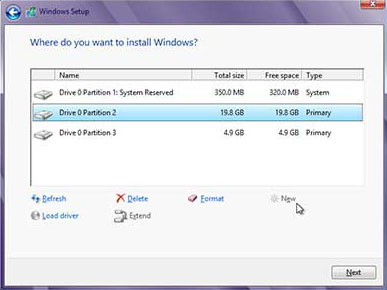
آموزش فرمت کردن هارد اکسترنال
شما می توانید به آسانی از طریق ویندز برای فرمت کردن هارد اکسترنال خود اقدام کنید. برای این کار کافی است هارد را به سیستم متصل کنید. سپس وارد computer شده و بر روی درایو مربوط به آن راست کلیک کنید.
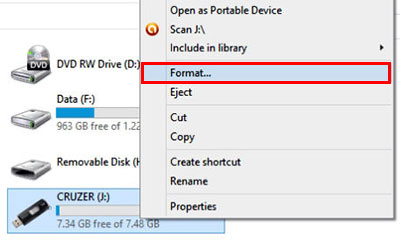
با انتخاب گزینه Format پنجره ای مانند تصویر زیر نمایش داده می شود. File system را بر روی NTFS قرار داده و Quick Format را فعال کنید. با کلیک بر روی گزینه Start فرآیند فرمت هارد آغاز می شود.
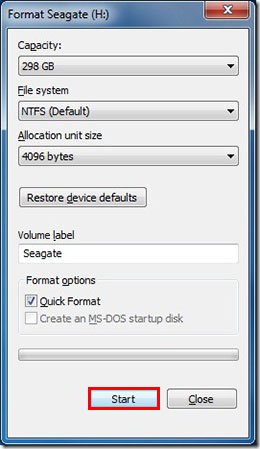
معرفی و دانلود نرم افزار فرمت هارد اکسترنال
اگر قصد دارید هارد خود را به روشی فرمت کنید که دیگر اطلاعات شما قابل بازیابی نباشند پیشنهاد می کنیم به جای فرمت هارد از طریق ویندوز، از نرم افزار فرمت هارد اکسترنال استفاده کنید. HDD Low Level Format Tool یکی از برنامه هایی است که در این زمینه طراحی شده و با Null کردن تمامی خانه های حافظه خیالتان را از بابت اطلاعات فرمت شده راحت می کند. این برنامه مشکلات نرم افزاری هارد دیسک را برطرف کرده و از انواع فرمت هارد پشتیبانی می کند.
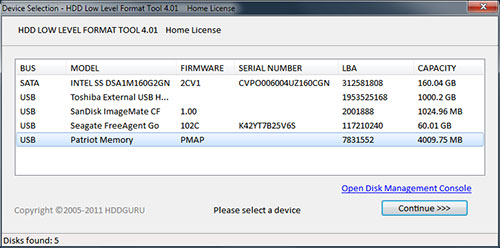
برای آشنایی با نحوه فرمت کردن انواع هارد می توانید
برای آشنایی با نحوه فرمت کردن انواع هارد می توانید


